Die Sims Medieval lässt sich auf Windows-PCs nicht öffnen
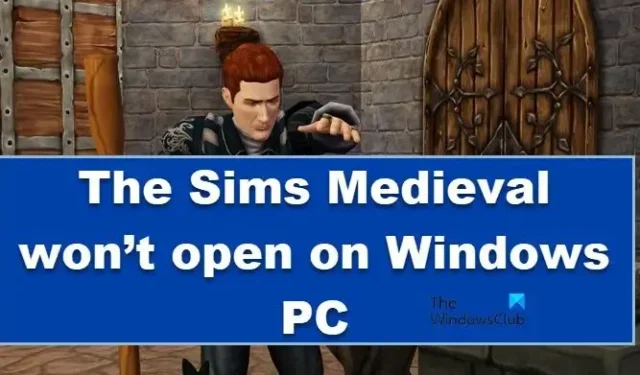
Einige Windows-Benutzer können Sims Medieval nicht spielen, da das Spiel auf ihrem Computer nicht geöffnet wird. Laut den Berichten startet das Spiel entweder nicht oder wird nach dem Start abrupt geschlossen. In diesem Beitrag nehmen wir die Sache selbst in die Hand. Wenn sich Die Sims Medieval also auf Ihrem Windows-Computer nicht öffnen lässt, befolgen Sie die hier genannten Lösungen, um das Problem zu beheben.
Die Sims Medieval lässt sich auf Windows-PCs nicht öffnen
In den meisten Fällen können Sie das Problem auch lösen, indem Sie das Spiel ordnungsgemäß beenden und neu starten. Auf diese Weise werden alle Störungen behoben, sodass Sie das Spiel genießen können. Diese Situation ist jedoch nicht immer anwendbar; Manchmal müssen wir einige Korrekturen ausführen. Nehmen Sie einige Anpassungen im Spiel vor, damit es funktioniert. Wenn Sie also frustriert sind, weil Sims Medieval sich auf Ihrem Windows-PC nicht öffnen lässt, führen Sie die unten aufgeführten Lösungen aus, um das Problem zu beheben:
- Starte Die Sims Mittelalter als Administrator
- Aktualisieren Sie Ihre GPU-Treiber
- Überprüfen Sie die Integrität der Spieldateien
- Stoppen Sie das Übertakten
- Deaktivieren Sie Ihr Antivirenprogramm / lassen Sie das Spiel durch die Firewall
- Overlay-Apps deaktivieren
- Deinstalliere das Spiel, lösche seinen Cache und installiere es über Origin
Lassen Sie uns über diese Lösungen im Detail sprechen.
1] Starte Die Sims Mittelalter als Administrator
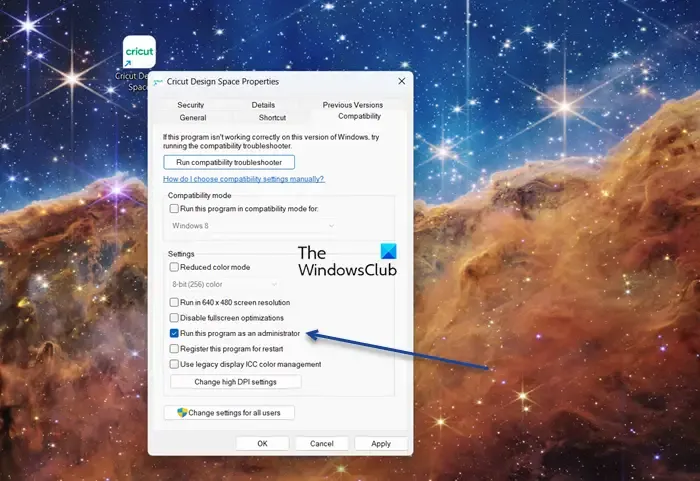
Manchmal müssen Sie das Spiel nur mit Administratorrechten ausführen, um das Problem zu lösen, wenn Ihr Spiel nicht gestartet oder geöffnet werden kann. Dies liegt daran, dass Ihre App keinen Zugriff auf wichtige Ressourcen hat, die für das normale Funktionieren erforderlich sind.
Doppelklicken Sie zuerst auf das Symbol des Spiels, um es zu öffnen. Wenn dies nicht funktioniert, können Sie die App mit Administratorrechten ausführen, indem Sie darauf klicken und dann Als Administrator ausführen auswählen. Sie können die App jedoch auch so konfigurieren, dass sie jedes Mal als Administrator geöffnet wird. Versuchen Sie dazu die folgenden Schritte.
- Klicken Sie mit der rechten Maustaste auf die Verknüpfung Die Sims Medieval und wählen Sie Eigenschaften.
- Wechseln Sie zur Registerkarte Kompatibilität.
- Aktivieren Sie Dieses Programm als Administrator ausführen.
- Klicken Sie auf Anwenden > Ok.
Danach wird Die Sims jedes Mal, wenn Sie sie öffnen, mit Administratorrechten gestartet. Starten Sie die App und prüfen Sie, ob sie geöffnet wird oder nicht.
2] Aktualisieren Sie Ihre GPU-Treiber
Es ist in der Gaming-Community eine bekannte Tatsache, dass es Ihnen schwer fallen wird, einen minderwertigen oder veralteten Treiber zu verwenden, insbesondere Grafiktreiber. Im ersten Fall müssen Sie die Systemanforderungen überprüfen, im zweiten Fall müssen Sie Ihren Grafiktreiber aktualisieren, und dazu können Sie optionale Updates installieren, um Ihren GPU-Treiber zu aktualisieren. Sie können die neueste Version des Grafiktreibers auch von der Website des Herstellers herunterladen oder über den Geräte-Manager aktualisieren. Öffnen Sie nach der Aktualisierung die App und prüfen Sie, ob sie funktioniert.
3] Überprüfen Sie die Integrität der Spieldatei
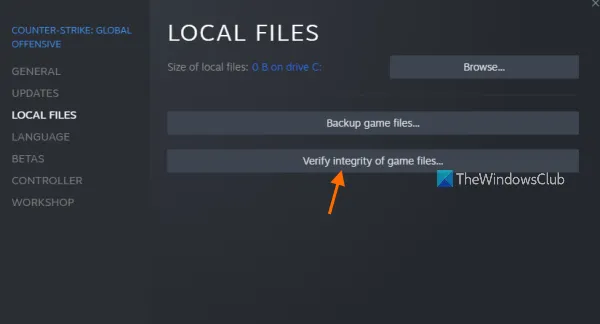
Ihre Spieldateien können den Start von Die Sims Mittelalter verhindern. Sie sind möglicherweise beschädigt oder fehlen und verursachen Probleme beim Starten. Wir müssen die Integrität der Spieldatei überprüfen, um solche Umstände zu vermeiden. Befolgen Sie die vorgeschriebenen Schritte, um dasselbe zu tun, wenn Sie auf Steam sind :
- Starten Sie den Steam-Client und gehen Sie zum Abschnitt BIBLIOTHEK .
- Klicken Sie nun mit der rechten Maustaste auf das Spiel und wählen Sie die Option Eigenschaften.
- Wechseln Sie zur Registerkarte LOKALE DATEIEN und klicken Sie dann auf die Schaltfläche Integrität der Spieldateien überprüfen .
- Steam beginnt mit der Überprüfung der Spieldateien und ersetzt die beschädigten Dateien durch saubere.
Wenn Sie ein Origin sind , befolgen Sie die unten aufgeführten Schritte.
- Öffne Origin und gehe zu deiner Spielbibliothek.
- Klicken Sie mit der rechten Maustaste auf das Spiel.
- Klicken Sie abschließend auf Dateien reparieren.
Der gesamte Vorgang kann 3-5 Minuten dauern; Wenn Sie fertig sind, starten Sie das Spiel und sehen Sie, ob Sie das Spiel spielen können oder nicht.
4] Stoppen Sie das Übertakten
Wenn Sie die Gesamtleistung Ihres PCs steigern möchten, ist Übertakten praktisch. Es ist jedoch möglicherweise kein so großartiges Feature, wie wir denken, da es Stabilitätsprobleme mit Ihren Apps und Spielen verursachen und Startprobleme auslösen kann. Daher ist es besser, solche Situationen zu vermeiden; Wenn Sie jedoch die Übertaktung aktiviert haben, deaktivieren Sie sie und prüfen Sie, ob das Problem behoben ist. Wenn das Problem weiterhin besteht, können Sie mit der nächsten Lösung fortfahren.
5] Deaktivieren Sie Ihren Antivirus / lassen Sie das Spiel durch die Firewall
Es besteht die Möglichkeit, dass Ihr Antivirenprogramm oder die integrierte Windows-Sicherheit den Start von Die Sims Mittelalter auf Ihrem System verhindert. Die App funktioniert möglicherweise nicht richtig, da einige ihrer Funktionen blockiert sind. Wir müssen die App durch die Windows-Firewall zulassen oder sie einfach in Ihren Antivirus-Einstellungen auf die Whitelist setzen, und Sie können loslegen.
6] Overlay in Apps deaktivieren
Das Problem kann auch durch aktivierte Overlay-Apps verursacht werden; Sie sind normalerweise nicht mit der Ausführung neben Ihrem Spiel kompatibel, und daher stürzt Ihr Spiel ab. Daher werden wir in dieser Lösung Steam Overlay deaktivieren, um das Problem zu beheben. Wenn Sie andere Overlays wie NVIDIA GeForce oder Discord verwenden, deaktivieren Sie diese ebenfalls. Führen Sie die folgenden Schritte aus, um Steam Overlay zu deaktivieren:
- Starten Sie den Steam-Client und gehen Sie zur Option Einstellungen/Präferenzen.
- Navigieren Sie danach auf der Registerkarte Allgemein zur Registerkarte In-Game .
- Deaktivieren Sie als Nächstes das Kontrollkästchen Steam-Overlay im Spiel aktivieren.
Starten Sie schließlich das Spiel und prüfen Sie, ob das Problem behoben ist oder nicht.
7] Deinstalliere das Spiel, lösche seinen Cache und installiere es über Origin
Wenn nichts funktioniert hat, ist Ihr letzter Ausweg, das Spiel neu zu installieren. Wir empfehlen Ihnen jedoch nicht, das Spiel einfach abrupt zu entfernen. Sie sollten die unten genannten Schritte befolgen und das Spiel systematisch neu installieren.
- Fahren Sie fort und deinstallieren Sie das Spiel mit einem Launcher.
- Installieren Sie dann die Basisversion des Spiels.
- Reparieren Sie jetzt Spieldateien mit dem Launcher (siehe Lösung 3).
- Entfernen Sie den Cache aus Documents > Electronic Arts > Sims Medieval (dies gilt für Origin, wenn Sie auf Steam sind, müssen Sie den Download-Cache leeren).
- Reparieren Sie die Spieldateien erneut.
- Installieren Sie Pirates and Nobles.
- Repariere die Spieldateien ein letztes Mal.
Hoffentlich wird Ihr Problem gelöst.
Wie führe ich alte PC-Spiele unter Windows 11 aus?
Wenn Sie ein Fan alter Spiele sind und diese nicht auf den neuen modernen PCs mit Windows 11 oder 10 ausführen können, können Sie sie im Kompatibilitätsmodus auf den neuesten besten Betriebssystemen von Microsoft ausführen. Sie können alle Spiele aus Ihrer Bibliothek genießen.
Schreibe einen Kommentar